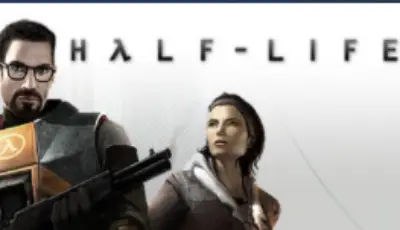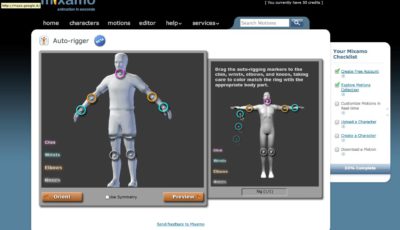Il postino automatico
 Tutorial Linux – Tanti anni fa…..alcune compagnie di comunicazioni cominciarono a regalare connessioni ad internet al semplice costo della telefonata urbana. Fu praticamente un boom, ed il successo notevolissimo. Era sufficiente una registrazione presso un provider, ed in pochi minuti si disponeva di un account valido e di una casella di posta elettronica.
Tutorial Linux – Tanti anni fa…..alcune compagnie di comunicazioni cominciarono a regalare connessioni ad internet al semplice costo della telefonata urbana. Fu praticamente un boom, ed il successo notevolissimo. Era sufficiente una registrazione presso un provider, ed in pochi minuti si disponeva di un account valido e di una casella di posta elettronica.
Visto il successo di tale iniziativa era prassi comune registrarsi presso parecchi provider, per provare le differenze di servizio, oppure solo per curiosità. Ovviamente ad ogni registrazione veniva assegnata una ulteriore casella di posta elettronica. Non era assolutamente raro che una stessa persona fosse titolare di una decina di indirizzi email.
Adesso con le moderne ADSL la cosa si è enfatizzata. Non solo (quasi) tutti gli indirizzi mail registrati in passato sono ancora validi, ma altri possono venire assegnati sempre in modo gratuito, oppure a pagamento, per chi necessita di funzionalità particolari. La seccatura è leggere tutti gli indirizzi !!!
Inoltre, dobbiamo fare i conti con virus, spam, dialer et similia.
Noi adepti del pinguino abbiamo pochi problemi, nessun virus ci impensierisce, nessun dialer ci tocca, basta settare bene alcune cose tipo il firewall e siamo felici. Solo lo spam è una seccatura, ma abbiamo gli strumenti per combatterlo. E già che ci siamo daremo una mano ai nostri cugini “windowsiani”…
In fondo non e’ colpa loro se Win è più fragile di Linux.
Cosa vogliamo realizzare ? Semplicemente un sistema che legga per noi tutte le caselle di posta che indicheremo, passi all’anti virus ed all’antispam il tutto e depositi il materiale su una directory del nostro pc. Noi con calma visioneremo tutto ciò che è sopravvissuto a questo tour-de-force.
Ovviamente possiamo mettere il tutto in cron e dare una cadenza di 5 minuti, o qualcosa di analogo.
Come lo realizziamo ? Cominciamo col formattare un pc ed installare l’insuperabile slackware 10.1, successivamente …
Ci procuriamo il software
razor-agents-sdk-2.04.tar.gz
razor-agents-2.72.tar.gz
li troviamo presso
http://razor.sourceforge.net
Il pacchetto
HTML-Parser-3.45.tar.gz
lo scarichiamo da:
http://search.cpan.org/dist/HTML-Parser/lib/HTML/Entities.pm
Il pacchetto
Mail-SpamAssassin-3.0.4.tar.bz2
lo scarichiamo da:
http://mirror.tomato.it/apache/spamassassin/source/
Il pacchetto
clamav-0.86.1.tar.gz
lo scarichiamo da:
http://www.clamav.net/stable.php#pagestart
Come avrete già capito faremo tutto il lavoro partendo dai sorgenti e compilando il tutto a manina. Sarò fissato ma credo sia il modo migliore di lavorare con Linux ed i *NIX in genere. Non ho provato -per pigrizia- a creare i pacchetti tgz con checkinstall. Se qualcuno volesse fare tale prova e postarmi i risultati mi farà cosa gradita.
Al lavoro
Il tutto è molto semplice e lineare. Cominciamo con razor-agents-sdk-2.04.tar.gz . Ipotizziamo di lavorare in /tmp/ ; quindi (ovviamente come root):
tar zxvf razor-agents-sdk-2.04.tar.gz -C /tmp/
cd /tmp/azor-agents-sdk-2.04
perl Makefile.pl
make all
make install
Ora tocca a razor-agents-2.72.tar.gz. Ripetiamo il tutto:
tar zxvf razor-agents-2.72.tar.gz -C /tmp/
cd /tmp/razor-agents-2.72
perl Makefile.pl
make all
make install
Il prossimo sarà HTML-Parser-3.45.tar.gz :
tar zxvf HTML-Parser-3.45.tar.gz -C /tmp/
cd /tmp/HTML-Parser-3.45
perl Makefile.pl
make all
make install
Passiamo ora a spamassassin:
tar jxvf Mail-SpamAssassin-3.0.4.tar.bz2 -C /tmp/
cd /tmp/Mail-SpamAssassin-3.0.4
perl Makefile.pl
make all
make install
Per ultimo installiamo l’ottimo anti virus clamav :
tar zxvf clamav-0.86.1.tar.gz -C /tmp/
cd /tmp/clamav-0.86.1
groupadd clamav
useradd -s/bin/false -g clamav clamav
./configure
make
make install
adesso dobbiamo editare il file di confìgurazione locato in
/usr/local/etc/fresclam.conf. Cercate la riga
EXAMPLE
e commentatela come segue:
#EXAMPLE
Salviamo ed aggiorniamo l’anti virus col comando
freshclam
Configurazione del sistema
Aggiungiamo un utente qualora già non lo avessimo fatto. Il nostro utente fittizio è “pinguino” .
adduser pinguino
………….
………….
………….
Creiamo la cartella /home/pinguino/.getmail (notate il punto .getmail)
mkdir /home/pinguino/.getmail
All’interno di /home/pinguino/.getmail/ creiamo il file di configurazione di
getmail dal nome getmailrc. A titolo di esempio utilizziamo quello qui sotto
riportato in corsivo :
[options]
verbose = 2
read_all = true
delete = true
message_log = /home/pinguino/.getmail/getmail.log
[retriever]
type = SimplePOP3Retriever
server = xxxxxxxxxx
port = 110
username = yyyyyyyyyyyy
password = zzzzzzzzzzzz
[filter-1]
type = Filter_external
path = /usr/bin/spamc
[filter-2]
type = Filter_classifier
path = /usr/local/bin/clamscan
arguments = (“–stdout”, “–no-summary”, “–mbox”, “–infected”, “-“)
exitcodes_drop = (1,)
[destination]
type = Mboxrd
path = /var/spool/mail/pinguino
user = pinguino
Se abbiamo creato la cartella /home/pinguino/.getmail come root, allora dobbiamo dare a tale cartella i giusti permessi:
chown -R pinguino:users /home/pinguino/.getmail
Creiamo il file di log dichiarato nella prima sezione del file
/home/pinguino/.getmail/getmailrc :
touch /home/pinguino/.getmail/getmail.log
Ovviamente controllate i permessi e la possibilità di scrittura sul file da parte dell’user pinguino.
Creiamo il file che riceverà fisicamente la posta, nel formato mailbox:
touch /var/spool/mail/pinguino
chown pinguino:users /var/spool/mail/pinguino
Editiamo il file /etc/inetd.conf e decommentiamo la riga inerente al servizio popa3d. In pratica la seguente riga:
#pop3 stream tcp nowait root /usr/sbin/tcpd /usr/sbin/popa3d
diventerà così :
pop3 stream tcp nowait root /usr/sbin/tcpd /usr/sbin/popa3d
Stoppiamo il supervisore inetd:
killall inetd
e lo riavviamo:
inetd
Ancora qualche dettaglio sul file getmailrc: nella sezione
[retriever]
dovete inserire i vostri login + username corretti per l’accesso alla casella mail che vogliamo leggere. Non mi dilungo oltre sulla configurazione di getmail, poiché nella directory /usr/share/doc/getmail.x.x.x c’è materiale a sufficienza per qualche settimana. Inoltre, vi sono diversi esempi di settaggio.
Abbiamo quasi finito: ricnotrolliamo per puro scrupolo di avere clamav aggiornato; poi facciamo partire spamassassin in modalità demone, tramite il flag -d
spamd -d
Ovviamente da root. Il comando spamd -d deve essere eseguito ogni qualvolta desideriamo il controllo della posta elettronica. Una buona soluzione potrebbe essere quella di mettere nel file /etc/rc.c/rc.local i comandi adeguati alla partenza del servizio. Invece i pinguini più smaliziati creeranno un vero e proprio script di avvio dal nome ipotetico rc.antispam e lo posizioneranno in /etc/rc.d . Sarà /etc/rc.d/rc.M a controllare cosa fare partire tramita il flag di
eseguibilità. E’ la soluzione ottimale poiché rispetta l’ordine e la pulizia della slackware.
E adesso?
Adesso abbiamo un potente sistema anti-spam ed antivirus, dello stesso calibro di quelli utilizzati dai provider. Come lo utilizziamo? Col semplice comando
getmail
Sarà l’utente pinguino a dovere eseguire tale comando. Il nostro getmail obbediente, obbediente leggerà il file /home/pinguino/.getmail/getmailrc, si collegherà al pop indicato, leggerà tutte le mail , le passerà a spamAssassin ed a clamav, infine sistemerà il tutto nel formato mailbox e precisamente in
/var/spool/mail/pinguino. Non ci resta che prelevare il tutto con il nostro programma di posta elettronica preferito. Come facciamo? Semplicemente aggiungiamo un account il cui login è ” pinguino ” , la password sarà quella dell’utente pinguino, il server pop sarà l’indirizzo ip della linux-box su cui abbiamo appena finito di lavorare, il server smtp… usate quello valido del vostro provider.
Utilizzo intenso
Tutto questo è buono e giusto, ma troppo macchinoso per l’utenza casalinga.
Chi legge 3/5 caselle di posta ha poco vantaggio rispetto all’uso dei filtri et
similia. Le cose cambiano in azienda: quando occorre tenere sotto controllo 25 caselle di posta, ecco che il lavoro impiegato per mettere in piedi quanto sopra diventa ben speso. La nostra slackware fedele e docile farà tutto il lavoro al posto nostro. Per ogni casella basta creare un user, un file di configurazione per getmail, che deve essere posizionato in /home/utente/.getmail/ , mettere
il tutto in cron … ed il gioco è fatto.
Hardware di test
I test sono stati eseguiti su un pentium 2 350 mhz, 384 mb ram, disco fisso IDE
da 20 gb , lettore cdrom, sk video ati rage 4 mb (vecchiotta) , sk rete 10/100
realtek ed ovviamente slackware 10.1